1 つまたは複数のブラウザ プラグインがシステムにない可能性があります
- ホストに接続できませんというエラー メッセージが表示された場合、PC は Web サイトのホスト名または IP アドレスに接続できません。
- ホスト エラーは、サーバーがダウンしていることを意味し、キャッシュをクリアすることで解決できる場合があります。
- ファイアウォールを一時的に無効にすることも役立つ場合があるため、以下の手順を適用することを躊躇しないでください.
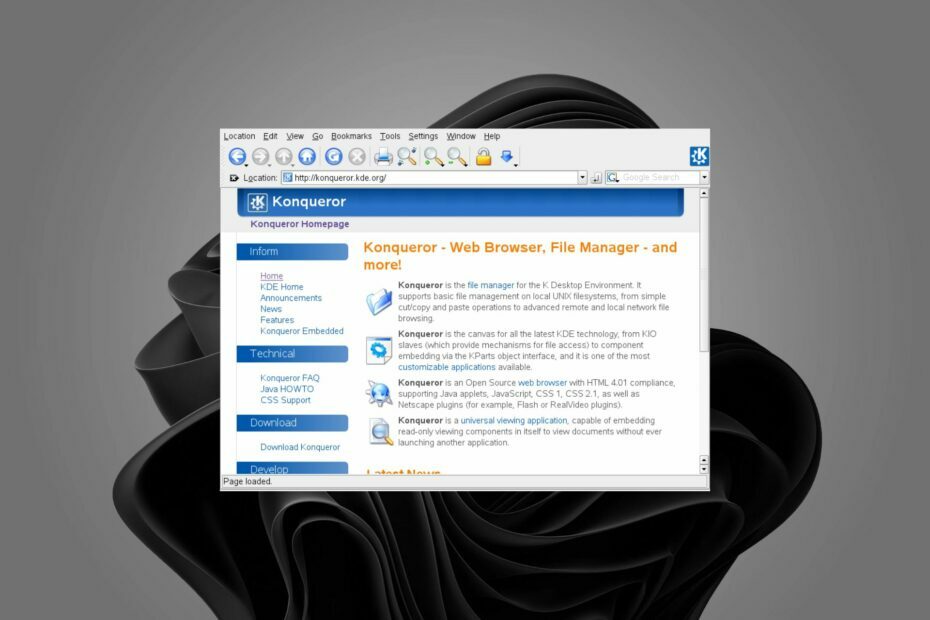
- 簡単な移行: Opera アシスタントを使用して、ブックマーク、パスワードなどの既存のデータを転送します。
- リソースの使用を最適化: RAM メモリは、他のブラウザーよりも効率的に使用されます。
- 強化されたプライバシー: 無料で無制限の VPN が統合されています
- 広告なし: 組み込みの広告ブロッカーがページの読み込みを高速化し、データマイニングから保護します
- ゲームフレンドリー: Opera GX はゲーム向けの最初で最高のブラウザです
- オペラをダウンロード
ブラウザで Web サイトを開こうとすると、Konqueror がホストに接続できませんというエラーが発生した可能性があります。 これは複数の原因で発生する可能性があり、解決策は原因によって異なります。 最初に行う必要があるのは、このエラーの原因を突き止めることです。
これは、ウェブサイトがダウンしているように見えるのに、実際には一時的に利用できない可能性があるため、イライラする可能性があります.
あなた側またはサーバー側の技術的な問題が原因である可能性がありますが、最も一般的なのはサーバーの問題です. それ以外の場合は、PC と アプリがインターネットに接続しない.
ホストに接続できないとはどういう意味ですか?
ホストに接続できませんというエラー メッセージが表示された場合は、アクセスしようとしている Web サイトのホスト名または IP アドレスにコンピューターが接続できないことを意味します。 接続しようとしているサーバーまたはホストが応答していない可能性があります。
これは、いくつかの理由で発生する可能性があります。
- パソコンがインターネットに接続されていません – トラブルシューティングの最初のステップは、実際にインターネットに接続されているか、またはインターネットが遅すぎるだけであることを確認することです. あなたは使用することができます インターネットpイードテスター 接続速度を確認します。
- ブラウザプラグイン – このエラー メッセージの考えられる原因の 1 つは、1 つ以上のブラウザ プラグインがシステムにないか、バージョンが古いために破損している可能性があることです。
- ネットワーク設定が正しくありません – ファイアウォールの背後にいる場合、または動的 IP アドレスを使用している場合、Konqueror は接続できない場合があります。
- ウイルス 感染 – お使いのコンピューターがマルウェアやアドウェアに感染している可能性もあります。 ウイルス対策ソフトウェアが最新であることを確認し、コンピューターとそのブラウザー キャッシュの両方でスキャンを実行します。
- ウェブサイトはオフラインになりました – アクセスしようとしている Web サイトがダウンしているか、アクセスできない可能性があります。 これは、サーバーの技術的な問題またはメンテナンスが原因である可能性があります。 このエラーのもう 1 つの原因として、アクセスしようとしているサイトの場所が移動したことが考えられます。
Konqueror の最新バージョンは何ですか? 最新の安定版は 21.12.3 (2022 年 2 月リリース) です。
簡単なヒント:
すぐにオンラインに戻るには、別のブラウザを使用してください。 エラーのないエクスペリエンスを得るには、Opera をお勧めします。 軽量で最新で、ブラウザに必要なすべての標準機能が含まれています。
その上、Opera を使用すると、パーソナライズされたワークスペースを作成し、より迅速に接続することができます。 統合されたソーシャル メディア アプリのおかげで、無料で無制限にプライバシーを保護できます。 VPN。

オペラ
このパフォーマンスが最適化されたブラウザーでエラーに別れを告げましょう!
Konqueror がホストに接続できない問題を修正するにはどうすればよいですか?
1. インターネット接続を確認してください
有線ネットワーク接続を使用している場合は、すべてのケーブルがしっかりと接続されていること、およびケーブルに損傷やほつれがないことを確認してください。
ワイヤレス ネットワーク接続の場合は、ルーターに電源が入っていて、信号が正しくブロードキャストされていることを確認してください。 また、デバイスがルーターの信号の範囲内にあることを確認する必要があります.
2. キャッシュと Cookie をクリアする
Cookie は、コンピューターまたはモバイル デバイスに保存されるデータの一部であり、ログインしたり、アクセスした Web ページをナビゲートしたりするために使用できます。 また、設定やショッピング カートの内容などの個人情報を保存するためにも使用できます。
そのため、常に Cookie をクリアする必要はありませんが、ログインに問題がある場合や、何かがおかしいと思われる場合は、 オンラインでブラウジングしている間は、通常、他のトラブルシューティングに進む前に、最初に Cookie を確認する価値があります ステップ。
- QQ Browser: 知っておくべきこと
- 開いていない、または機能していないときにWaterfoxを修正する3つの方法
3. ファイアウォールを一時的に無効にする
- ヒット ウィンドウズ ボタン、タイプ Windows セキュリティ 検索バーで、 開ける。

- クリック ファイアウォールとネットワーク保護 次に選択します 公共のネットワーク.

- 見つける Microsoft Defender ファイアウォール オフボタンを切り替えます。

上記の解決策を試しても問題が解決しない場合は、別のブラウザーを試してください。 この問題はブラウザに関連している可能性があり、機能に戻るまでに少し時間がかかる場合があります。
次のような他の関連エラーが発生した場合 インターネットに接続されていますが、ブラウザが機能していません、問題に対処する方法については、詳細なガイドを参照してください。
フィードバックをお待ちしておりますので、他にご意見がございましたら、下にコメントをお送りください。
 まだ問題がありますか?このツールでそれらを修正します。
まだ問題がありますか?このツールでそれらを修正します。
- この PC 修復ツールをダウンロード TrustPilot.com で高評価 (ダウンロードはこのページから始まります)。
- クリック スキャン開始 PC の問題を引き起こしている可能性のある Windows の問題を見つけます。
- クリック 全て直す 特許技術の問題を解決する (読者限定割引)。
Restoro は によってダウンロードされました 0 今月の読者。


